win10打印机驱动如何安装 win10怎么安装打印机驱动
更新时间:2023-10-26 09:29:55作者:skai
我们小伙伴在日常使用win10电脑工作时候应该都有需要使用到打印机的情况吧,如果我们需要使用打印机的话,就需要给我们的win10电脑安装一个打印机驱动,才可以连接打印机进行使用,那么我们要怎么安装呢,下面小编就带着大家一起来看看win10打印机驱动如何安装,希望对你有帮助。
具体方法:
1、在Windows10系统桌面,依次点击“开始/Windows系统/控制面板”菜单项。
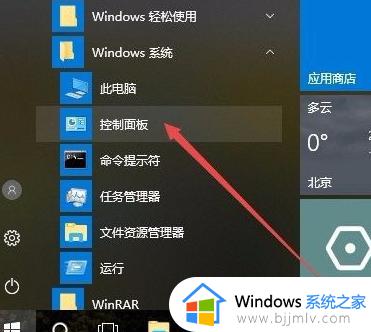
2、在打开的控制面板窗口中,点击右上角的“查看方式”下拉菜单,在弹出菜单中点击“大图标”菜单项。
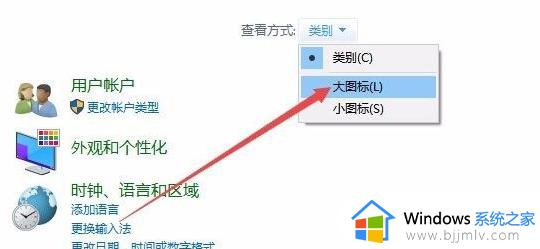
3、这时会打开Windows10的所有控制面板项窗口,点击窗口中的“设备和打印机”图标。

4、在打开的窗口中点击“添加打印机”快捷链接。
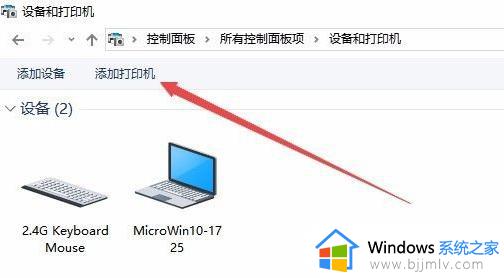
5、这时会自动扫描打印机,直接点击“我所需的打印机未列出”快捷链接就可以了。
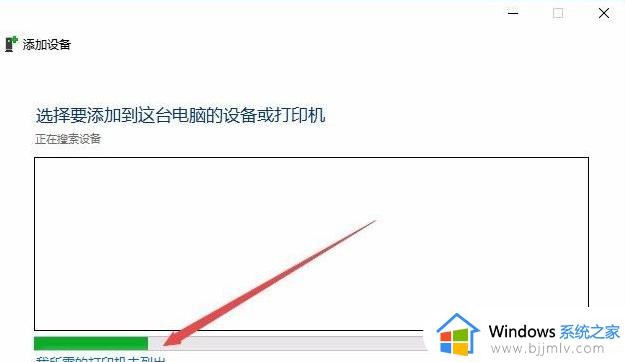
6、接下来在打列的添加打印机窗口中点击“通过手动设置添加本地打印机或网络打印机”一项,然后点击下一步按钮。
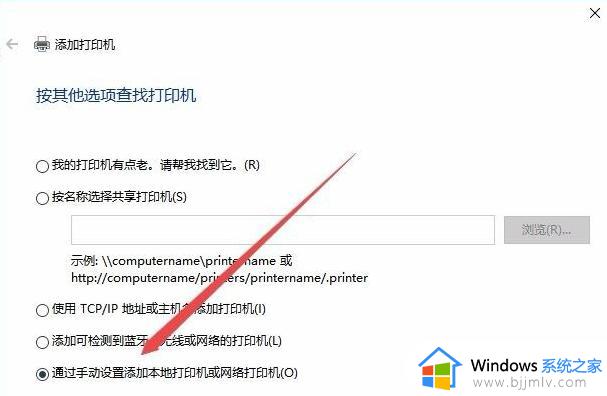
7、接下来就会弹出安装打印机驱动程序窗口,在左侧的厂商窗口中选择打印机的厂家。在右侧列表中选择打印机的型号。
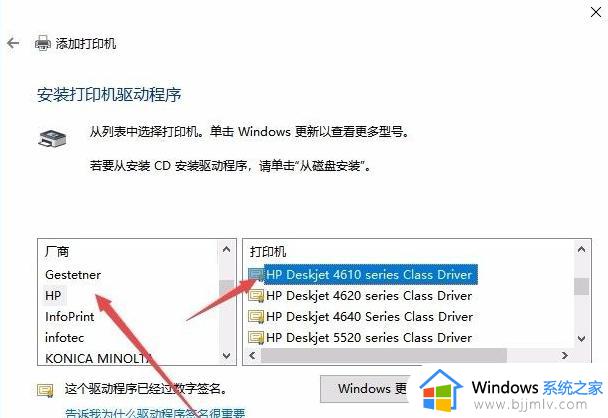
8、这时就会出现正在安装打印机的窗口了。待安装完成后就可以正常使用打印机了。
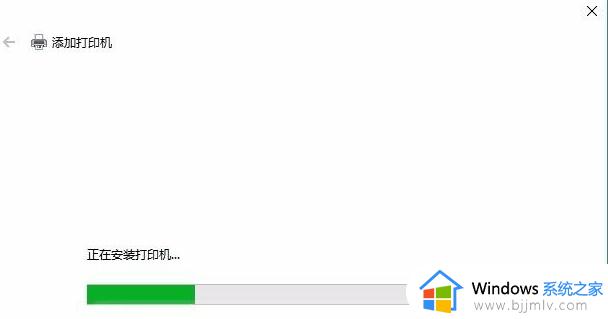
以上全部内容就是小编带给大家的win10打印机驱动安装方法详细内容分享啦,还不会操作的小伙伴就快点跟着小编一起来看看吧,希望本文可以有效的帮助到你。
win10打印机驱动如何安装 win10怎么安装打印机驱动相关教程
- win10如何安装打印机驱动程序 win10怎样安装打印机驱动程序
- windows10打印机驱动怎么安装 windows10如何安装打印机驱动程序
- win10打印机安装好驱动后无法打印怎么办 win10打印机安装驱动后打印不了怎么处理
- Win10打印机驱动安装失败怎么办 Win10打印机驱动程序无法安装如何解决
- win10打印机驱动无法安装怎么解决 win10打印机驱动安装不了怎么办
- win10打印机驱动安装路径在哪 win10怎么找打印机驱动位置安装
- win10打印机驱动装不上怎么办 win10无法安装打印机驱动如何解决
- win10装不上夏普打印机驱动怎么办 win10夏普打印机驱动无法安装如何处理
- windows10无法安装打印机驱动怎么回事 win10无法安装打印机驱动程序的解决办法
- w10打印机驱动装好无法打印怎么办 win10打印机驱动装好了打印不了如何解决
- win10如何看是否激活成功?怎么看win10是否激活状态
- win10怎么调语言设置 win10语言设置教程
- win10如何开启数据执行保护模式 win10怎么打开数据执行保护功能
- windows10怎么改文件属性 win10如何修改文件属性
- win10网络适配器驱动未检测到怎么办 win10未检测网络适配器的驱动程序处理方法
- win10的快速启动关闭设置方法 win10系统的快速启动怎么关闭
win10系统教程推荐
- 1 windows10怎么改名字 如何更改Windows10用户名
- 2 win10如何扩大c盘容量 win10怎么扩大c盘空间
- 3 windows10怎么改壁纸 更改win10桌面背景的步骤
- 4 win10显示扬声器未接入设备怎么办 win10电脑显示扬声器未接入处理方法
- 5 win10新建文件夹不见了怎么办 win10系统新建文件夹没有处理方法
- 6 windows10怎么不让电脑锁屏 win10系统如何彻底关掉自动锁屏
- 7 win10无线投屏搜索不到电视怎么办 win10无线投屏搜索不到电视如何处理
- 8 win10怎么备份磁盘的所有东西?win10如何备份磁盘文件数据
- 9 win10怎么把麦克风声音调大 win10如何把麦克风音量调大
- 10 win10看硬盘信息怎么查询 win10在哪里看硬盘信息
win10系统推荐